راهحلهای رفع مشکل صفحه آبی مرگ ویندوز ۱۱
لیلا لالوئی
- 03 شهریور 1403
- 4 دقیقه مطالعه

صفحه آبی مرگ (Blue Screen of Death) که به اختصار BSOD نامیده میشود، یکی از معروفترین و رایجترین خطاهای ویندوز است که در صورت وقوع، سیستم به طور ناگهانی متوقف میشود و صفحهای با پسزمینه آبی و متن سفید نمایش داده میشود. این مشکل معمولاً به دلایل مختلفی از جمله خرابی سختافزار، مشکلات نرمافزاری یا ناسازگاریهای سیستمی رخ میدهد. در این مقاله به بررسی دلایل بروز BSOD در ویندوز ۱۱، روشهای تشخیص و راهحلهای پیشنهادی برای رفع مشکل صفحه آبی مرگ ویندوز ۱۱ خواهیم پرداخت؛ با فرامگ همراه باشید.
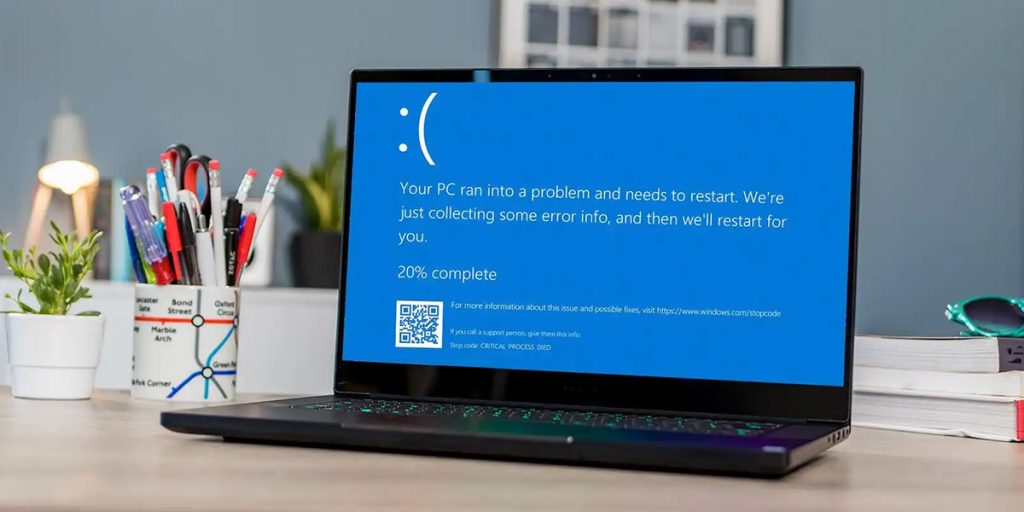
صفحه آبی مرگ ویندوز ۱۱ چیست
صفحه آبی مرگ (Blue Screen of Death) یا به اختصار BSOD، یک صفحه خطای حیاتی است که در سیستمعامل ویندوز لپ تاپ یا کامپیوتر زمانی نمایش داده میشود که سیستم با یک مشکل جدی و غیرقابل بازیابی مواجه میشود. این مشکل معمولاً به دلیل نقص در سختافزار، درایورها، یا خطاهای سیستمی رخ میدهد و باعث میشود ویندوز بهطور ناگهانی متوقف شود و نتواند به فعالیت خود ادامه دهد.
وقتی BSOD رخ میدهد، ویندوز فوراً تمام فعالیتهای در حال انجام را متوقف کرده و یک صفحه آبی رنگ با متن سفید نمایش داده میشود. این صفحه حاوی اطلاعاتی مانند کد خطا (Stop Code) و گاهی اوقات نام درایور یا فایل خاصی است که امکان دارد باعث ایجاد مشکل شده باشد. هدف از نمایش این صفحه، جلوگیری از آسیب بیشتر به سیستم و فراهم کردن اطلاعات اولیه برای عیبیابی و حل مشکل است.
در گذشته، صفحه آبی مرگ بیشتر حاوی اطلاعات فنی پیچیده بود که برای کاربران عادی قابل درک نبود؛ اما در نسخههای جدیدتر ویندوز، از جمله ویندوز 11، این صفحه طراحی سادهتری پیدا کرده و تلاش شده است که اطلاعات ضروریتر و قابل فهمتری به کاربر ارائه شود.
BSOD معمولاً نیاز به راهاندازی مجدد سیستم دارد و در بسیاری از موارد پس از ریاستارت، ویندوز به طور عادی اجرا میشود؛ با این حال، اگر BSOD بهطور مکرر رخ دهد، ممکن است نشاندهنده یک مشکل جدیتر باشد که نیاز به بررسی و رفع دارد.
دلایل بروز صفحه آبی مرگ ویندوز ۱۱
علت ایجاد صفحه آبی مرگ ویندوز ۱۱ بسیار زیاد است اما با شناسایی دلیل آن به راحتی میتوانید مشکل را رفع کنید. در ابتدا ممکن است علت ایجاد این صفحه مشکلات سخت افزاری باشد. مشکلات مربوط به سختافزار که میتوانند باعث ایجاد BSOD و نمایش آن شود، به شرح زیر است:
- خرابی رم
- دمای بیش از حد CPU
- مشکلات در هارد دیسک
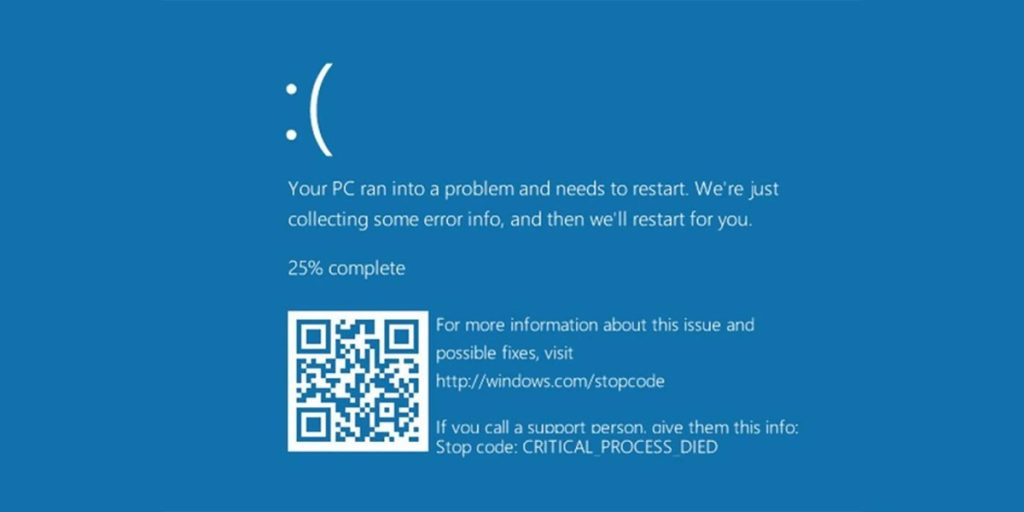
درایورهای نرم افزار نقش مهمی در عملکرد سیستم دارند به صورتی که آنها به عنوان واسطهای بین سیستم عامل و سخت افزار هستند. وظیفه درایورها این است که به سیستمعامل کمک کنند تا با سختافزارهای مختلف مانند کارت گرافیک، پرینتر، کارت صدا و دیگر دستگاهها ارتباط برقرار کند و آنها را کنترل کند. با توجه به عملکرد آن اگر یکی از درایورها خراب یا ناسازگار باشد، ممکن است باعث بروز این خطا شود؛ پس بهتر است برای رفع آن حتما درایورها را بررسی کنید.
گاهی ممکن است علت وجود صفحه آبی نرمافزارهای مخرب یا ناسازگار با نسخه فعلی ویندوز باشد. همچنین اگر سیستم عامل به درستی نصب نشود میتواند منجر به بروز BSOD شود. در آخر رجیستری ویندوز یک بخش حیاتی از سیستمعامل است. خرابی در این بخش میتواند باعث مشکلات جدی از جمله صفحه آبی مرگ ویندوز ۱۱ شود.
نحوه تشخیص و تحلیل صفحه آبی مرگ ویندوز ۱۱
حال برای تشخیص صفحه آبی مرگ ویندوز ۱۱ چه راهکاری وجود دارد؟ اولین و آسانترین روش نمایش آن است. هنگام بروز BSOD، یک کد خطا (Stop Code) نمایش داده میشود که این کد میتواند اطلاعات مهمی درباره منبع مشکل ارائه دهد. همراه با کد خطا، معمولاً پیغامی نیز نمایش داده میشود که امکان دارد به فایل یا درایور خاصی اشاره کند که مشکلساز بوده است. بعد از نمایش، ویندوز هنگام بروز BSOD، یک فایل Dump ایجاد میکند که شامل اطلاعات دقیقتری درباره خطای رخ داده است؛ در واقع این فایلها را میتوان با استفاده از ابزارهایی مانند WinDbg تحلیل کرد.
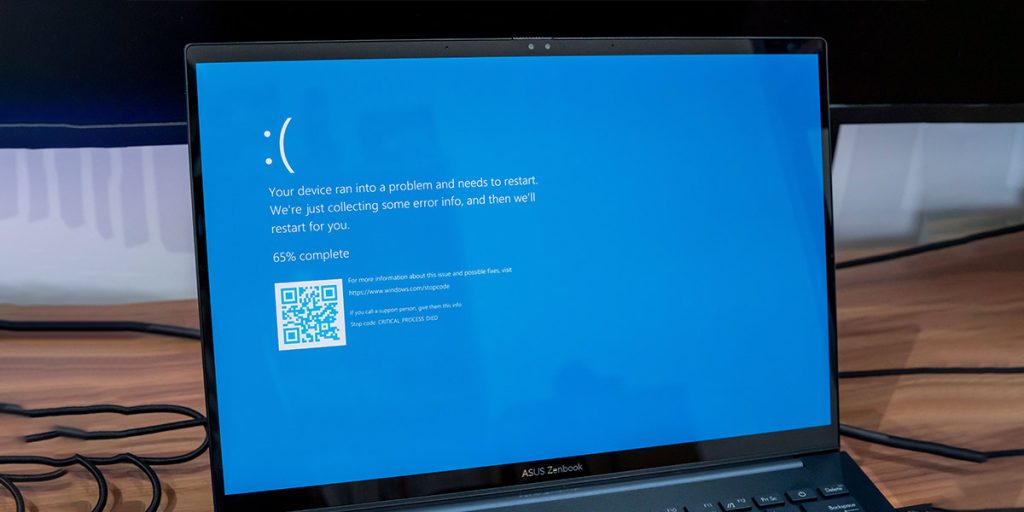
راهحلهای رفع مشکل BSOD
حال که صفحه آبی مرگ ویندوز ۱۱ نمایش داده شده برای رفع آن چه روشهایی وجود دارد؟ آیا میتوان این مشکل را رفع کرد؟ در این بخش به بررسی آن میپردازیم.
اولین و سادهترین راه برای رفع مشکل در بسیاری از مواقع، راه اندازی مجدد سیستم است. اگر بعد از راه اندازی مجدد مشکل رفع نشد، اطمینان حاصل کنید که تمامی درایورهای سیستم بهروز هستند. میتوانید از Device Manager یا ابزارهای بهروزرسانی خودکار درایورها استفاده کنید. اگر BSOD پس از نصب یک بهروزرسانی یا نرمافزار جدید رخ داده، میتوانید با استفاده از قابلیت System Restore به حالت بازیابی (Restore Point) قبل از مشکل بازگردید.
با استفاده از ابزارهای تعمیر سیستم میتوانید مشکلات را رفع کنید. ویندوز دارای ابزارهایی مانند System File Checker و Check Disk است که میتوانند مشکلات مربوط به فایلهای سیستمی و هارد دیسک را شناسایی و رفع کنند. همچنین اگر شک دارید که مشکل از سختافزار است، میتوانید از ابزارهای تشخیص سختافزار مانند MemTest86 برای بررسی وضعیت رم و سایر قطعات استفاده کنید.در صورت عدم موفقیت راهحلهای فوق، ممکن است نیاز به نصب مجدد ویندوز داشته باشید؛ البته باید توجه داشته باشید که این کار تمامی تنظیمات و نرمافزارها را به حالت اولیه بازمیگرداند.

نتیجهگیری
صفحه آبی مرگ ویندوز ۱۱ یکی از مشکلات شایع در سیستمعامل ویندوز است که میتواند به دلایل مختلفی رخ دهد. با شناخت دقیق دلایل و استفاده از ابزارهای مناسب، میتوان این مشکل را به سرعت تشخیص داده و رفع کرد. در ویندوز ۱۱، ابزارها و روشهای متعددی برای تحلیل و رفع مشکلات BSOD وجود دارد که کاربران میتوانند از آنها بهره ببرند. با این حال، همیشه توصیه میشود که از دادههای خود پشتیبانگیری کنید تا در صورت بروز مشکلات جدی، اطلاعات شما از دست نرود.


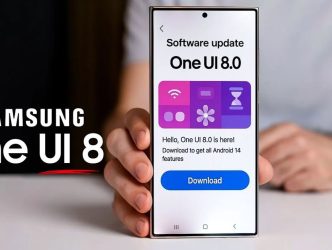

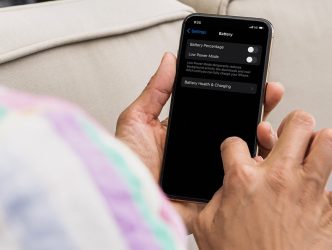
برای ثبت نظر ابتدا باید وارد شوید.
تا کنون هیچ دیدگاهی برای این مقاله ثبت نشده است.
شما میتوانید اولین نفری باشید که برای این مقاله دیدگاه ثبت می کند.